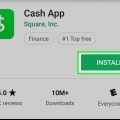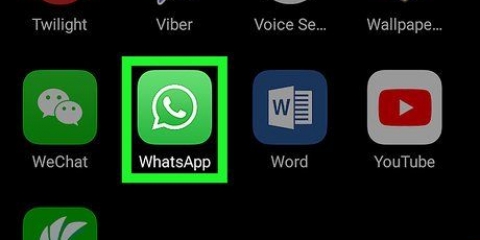Bruker wifi direct på android
Innhold
Denne artikkelen vil lære deg hvordan du kobler til andre mobile og stasjonære enheter ved hjelp av Android via WiFi.
Trinn
Metode 1 av 2: Koble til en enhet via WiFi Direct

1. Åpne listen over apper på Android. Dette er en liste over alle apper som er installert på enheten din.

2. Finn ikonet
og trykk på den. Dette åpner Innstillinger-appen.
3. Trykk på Wi-Fi i Innstillinger-menyen. Her kan du endre WiFi-innstillingene og koble til andre enheter.

4. Skyv WiFi-bryteren til posisjon
. Du må aktivere WiFi på enheten din før du kan bruke WiFi Direct.
5. Trykk på ikonet med vertikale prikker. Denne knappen er øverst til høyre på skjermen. Dette vil få opp en rullegardinmeny.

6. Trykk på WiFi Direct i rullegardinmenyen. Dette vil skanne miljøet ditt og vise en liste over alle enhetene rundt deg som er tilgjengelige for tilkobling via WiFi.
Avhengig av enheten og gjeldende programvare, kan WiFi-knappen være plassert nederst på skjermen på WiFi-siden i stedet for rullegardinmenyen.

7. Trykk på en enhet for å koble til. Ved å klikke sendes en invitasjon til den valgte enheten. Kontakten din vil ha 30 sekunder på seg til å godta invitasjonen og koble til deg via WiFi Direct.
Metode 2 av 2: Del bilder via WiFi Direct

1. Åpne enhetens bildegalleri.

2. Trykk og hold et bilde. Dette vil fremheve bildefilen og nye ikoner vises øverst på skjermen.

3. Trykk på ikonet
. Dette er `Del`-knappen. Dette åpner en ny skjerm der du kan velge en app for å dele denne filen.
4. Trykk på WiFi Direct. Dette vil vise en liste over tilgjengelige enheter for å overføre filer over WiFi.

5. Trykk på en enhet i listen. Kontakten din vil motta et varsel på enheten sin som spør om de vil godta filoverføringen fra deg. Hvis de godtar, vil de motta bildet du sender på enheten deres.
Advarsler
Noen mobile enheter krever en tredjepartsapp for å utføre filoverføringer over WiFi Direct.
Artikler om emnet "Bruker wifi direct på android"
Оцените, пожалуйста статью
Lignende
Populær